横スライドで楽しむ『カルーセルポスト』って知ってる?トレンドのコラージュ加工テクを「17V28」で試そ
isuta / 2023年10月10日 13時0分
InstagramやTIkTokには、スワイプ操作によって複数の画像を次々と表示できる、カルーセル機能が搭載されていますよね。
最近海外クリエイターの間では、横長でシームレスなコラージュ画像をカルーセル機能でシェアする、『カルーセルポスト』または『パノラマポスト』と呼ばれる投稿スタイルが注目を集めています。
今回は、そんな『カルーセルポスト』を作成するのにぴったりなアプリ、「17V28」をピックアップ。
思わずスワイプしたくなる『カルーセルポスト』に注目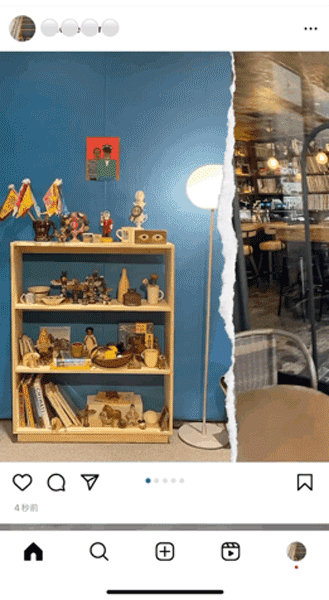
トレンドになっている『カルーセルポスト』は、単体の画像を複数投稿するのとは違い、シームレスに横へ繋がっているデザインなところが特徴です。
画像が見切れているように感じられ、思わずスワイプして続きを確認したくなるような、独特の加工スタイルを早速取り入れてみませんか?
話題のパノラマデザインが作れる「17V28」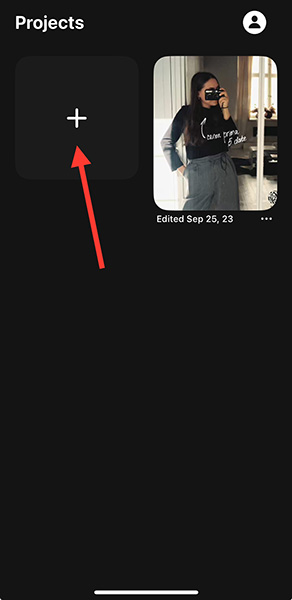
「17V28」は、カルーセルポストに適したテンプレートや編集ツールが用意されているアプリ。
プラスボタンで新規作成がスタートしますよ。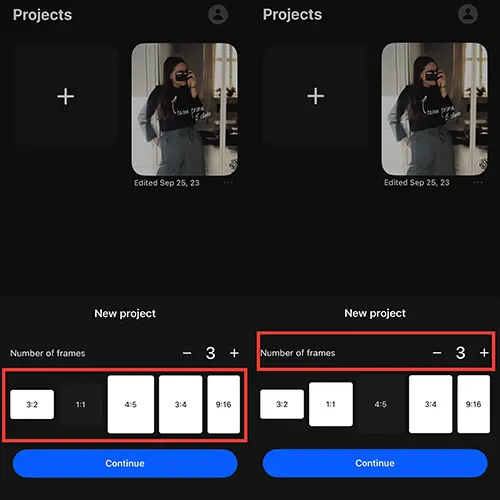
まずは、画角とフレーム数を選択しましょう。
初めて『カルーセルポスト』に挑戦する方は、スクエアより分割感がかもし出せる『3:4』などの縦長画角と、3〜5程度のフレーム数で試してみるのがおすすめ。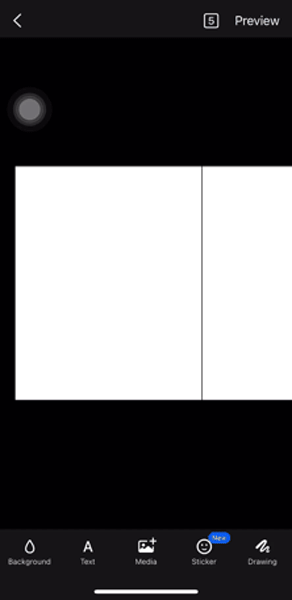
今回は画角を『4:5』に設定して、5つのフレームをベースに進めて行きます。
上部のフレーム数が表示されたボタンから、画像サイズやページ数の変更も可能。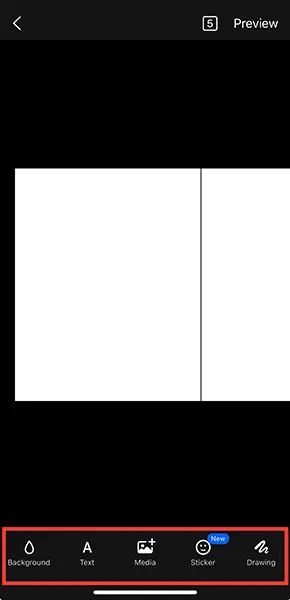
下準備が整ったら、背景カラーを編集できる『Background』や文字の挿入を行う『Text』など、5つの編集ツールをチェックしてくださいね。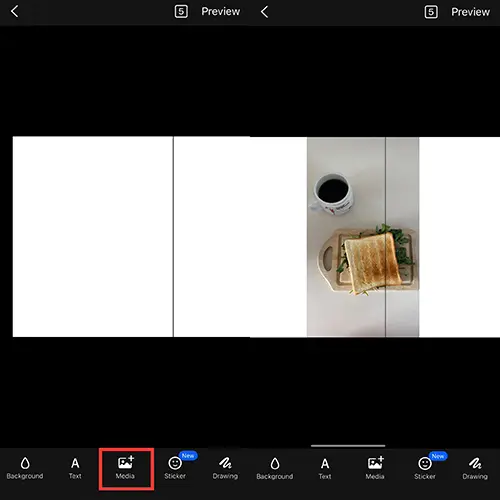
まずは、『Media』ボタンから加工したい画像をカメラロールから選択。
一度の読み込みで、最大10枚までの写真をセレクト可能ですよ。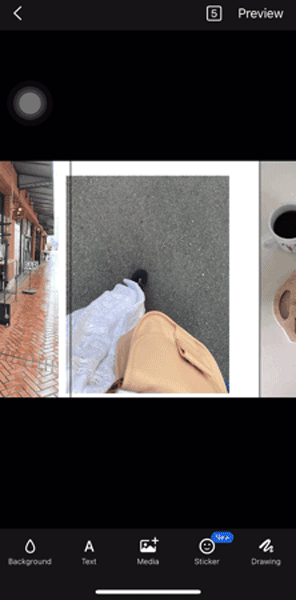
追加した画像はタップすると青くなり、大きさや場所の移動などの編集操作が行えるようになります。
ピンチイン/アウトやドラッグ操作で、フレーム全体に広がるように画像素材を散りばめてみて。
画像の繋ぎ目を『Sticker』でアレンジ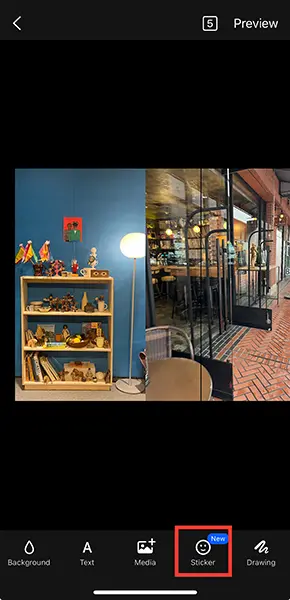
写真の配置が決まったら、『Sticker』を駆使して、画像の繋ぎ目などをアレンジしてみはいかがでしょうか?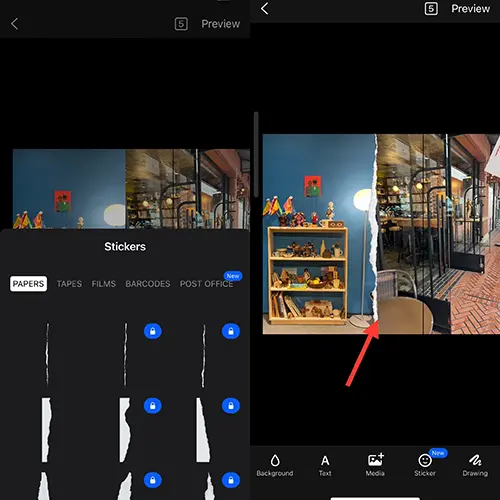
例えば、『PAPERS』でびりっと紙が破れたような風合いをプラスしたり、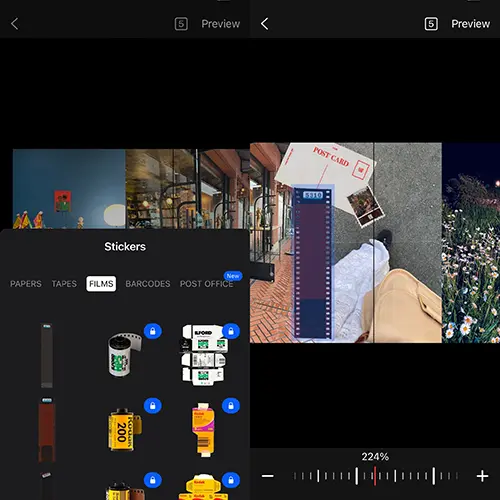
カメラフィルムをデザインした『FILMS』で、レトロさを醸し出したりするのも良いかもしれません。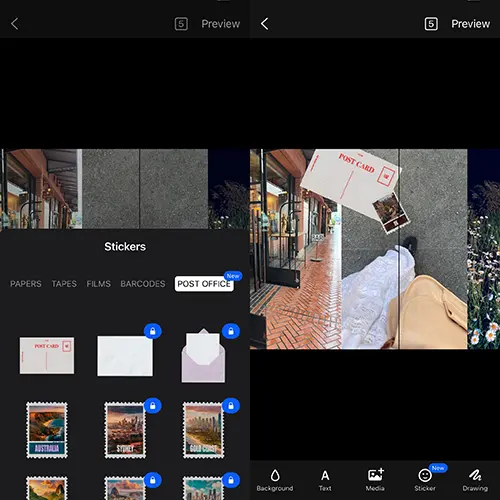
新ステッカーとして、海外の絵葉書や切手をイメージした『POST OFFICE』も登場中。旅行先の写真をアレンジする時などにおすすめですよ。
画像やステッカーの重なりを調整したい時は、対象となるアイテムをタップして選択。
その後、下部にある『Down』または『Up』ボタンで、希望する素材が前面に来るように操作してくださいね。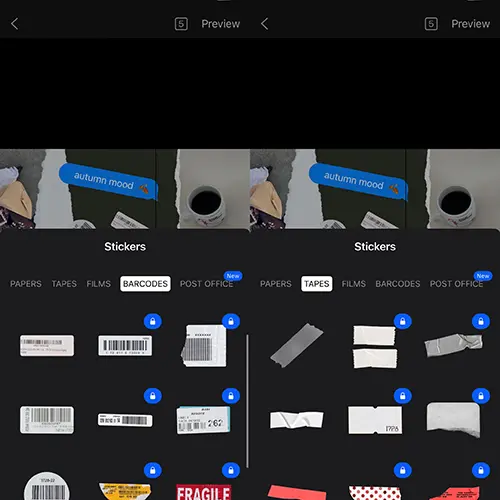
『Sticker』には、5つのテーマ毎にステッカーが格納されています。
一部有料素材もありますが、どのテーマにも無料で使えるステッカーが搭載されているのがうれしいポイント。
手書きやテキスト機能で文字入れしよ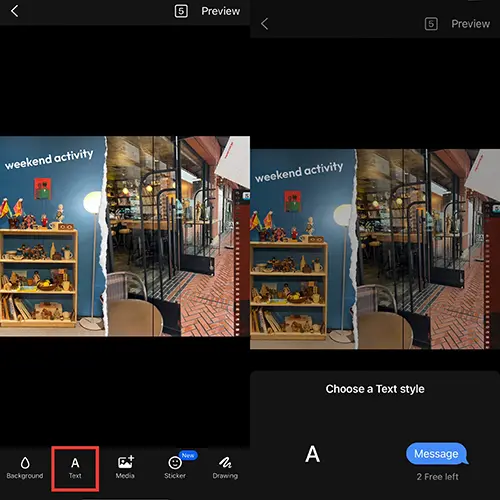
文字入れしたい時は、『Text』をタップしましょう。
ノーマルなテキスト入力スタイルの他に、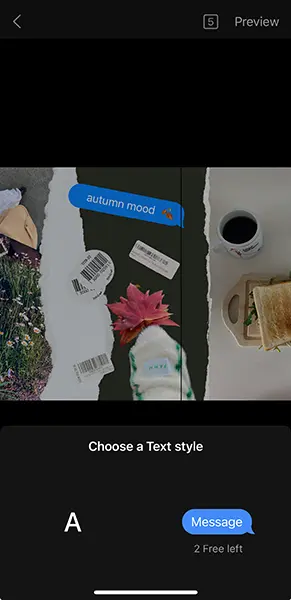
メッセージ風にアレンジできる素材も展開中。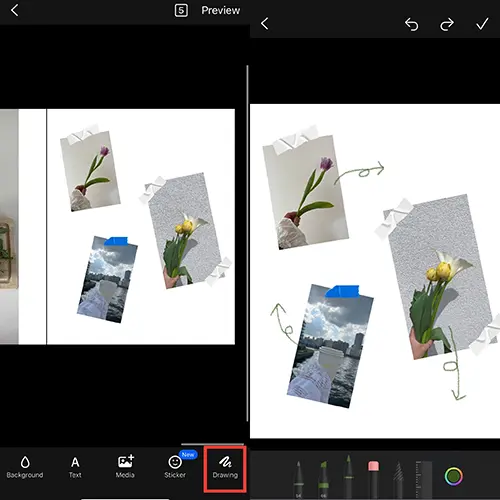
手書き文字やイラストが得意な方は、『Drawing』機能を使ったアレンジも楽しめますよ。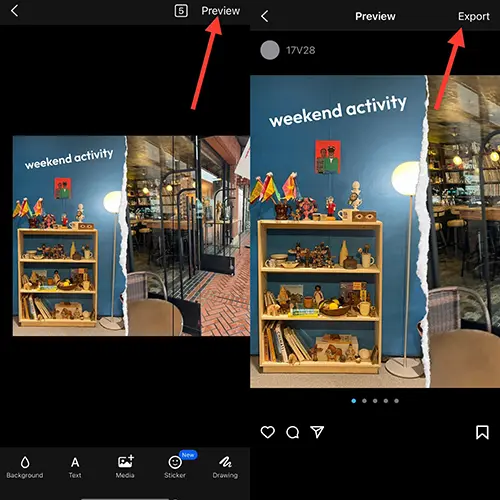
全体の加工が完成したら、右上『Preview』をタップ。プレビュー画面で仕上がり具合を確認して、OKなら同じく右上の『Export』で画像を保存してください。
カメラロールには5枚の画像に分けて保存されるため、それらを順番に選択してInstagramやTikTokへシェアしてすれば『カルーセルポスト』の完成!
ストーリーも良いけれど、とっておきの思い出を本加工でフィード投稿してみるのもおすすめです。「17V28」はiOS版のみ公開中。
「17V28」のダウンロードはこちら
外部リンク
この記事に関連するニュース
-
Appleが公式LINEをスタートしたの知ってる?友だち登録でもらえるステッカーデザインの限定壁紙が話題だよ
isuta / 2024年7月18日 9時0分
-
「Live Photos」をつなげると動画になるってホント?デフォルト機能だけでビデオ撮影したみたいな仕上がり
isuta / 2024年7月10日 18時0分
-
雨でも晴れでもぴったりなエフェクトが見つかる「Chic」。無料で使える5つのカメラエフェクトを紹介
isuta / 2024年6月24日 10時45分
-
紙を広げたらお気に入りの写真が出てくる!超絶かわいいアニメーション動画が「PaperAnimator」で完成
isuta / 2024年6月22日 18時0分
-
被写体が白く浮き上がる『グロウシルエット』がセンス抜群。「Hypic」のテンプレートを使えば“秒”で完成
isuta / 2024年6月21日 20時0分
ランキング
-
1去勢された「宦官」は長寿集団だった…女性の寿命が男性よりもずっと長い理由を科学的に解説する
プレジデントオンライン / 2024年7月18日 8時15分
-
2結婚相談所は知っている「いつまで経っても、結婚できない男女の“意外な問題点”」
日刊SPA! / 2024年7月18日 15時50分
-
3iPhoneは「128GB」か「256GB」どちらを買うべきですか?【スマホのプロが解説】
オールアバウト / 2024年7月16日 21時25分
-
4ロシア軍の対空ミサイルを「間一髪で回避」ウ軍のドローンが“マトリックス避け”を披露 その後反撃
乗りものニュース / 2024年7月17日 11時42分
-
51日5分で二重アゴ&首のシワを解消!魔法の顔筋トレ「あごステップ」HOW TO
ハルメク365 / 2024年7月17日 22時50分
記事ミッション中・・・
記事にリアクションする
![]()
記事ミッション中・・・
記事にリアクションする

エラーが発生しました
ページを再読み込みして
ください










